vscode不能直接运行twine,但可作为高效工具编写和管理twine故事代码。具体步骤为:1. 导出或创建twee源文件;2. 在vscode中打开项目并安装twee语法高亮扩展;3. 利用vscode内置支持编辑html/css/JavaScript;4. 使用live server实时预览html效果;5. 通过twine gui或twee-cli编译预览,其中twee-cli更适合代码化开发流程。
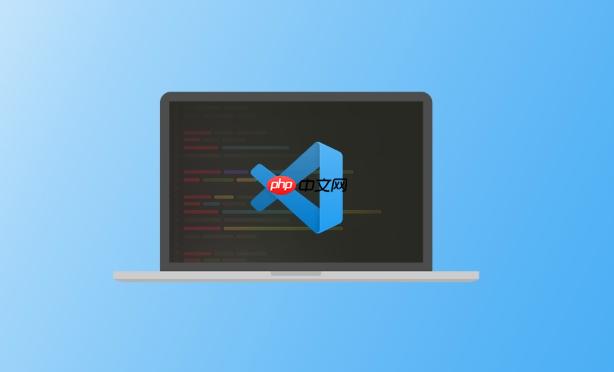
说实话,VSCode并不能直接“运行”Twine这个应用本身。Twine更多是一个基于Web的创作工具,它有自己的界面和导出机制。我们通常说的“在VSCode中开发Twine故事”,其实指的是把VSCode当成一个更强大的文本编辑器,来编写和管理Twine故事的底层代码,比如Twee格式的文件,或者故事里用到的HTML、css和JavaScript。
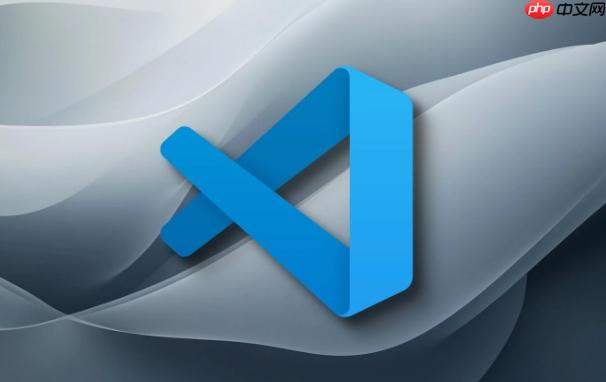
解决方案
其实,与其说是“运行”,不如说是在VSCode里搭建一个高效的“编写”和“管理”Twine故事代码的环境。我的做法通常是这样的:
你得明白Twine故事的本质。无论你用的是Harlowe、SugarCube还是Chapbook,它们最终都是HTML、CSS和JavaScript的组合。Twine本身负责把你的“通路”(passages)编译成浏览器能理解的代码。

在VSCode里,我们主要处理的是这些“通路”的源文件。如果你是直接在Twine GUI里创作,然后导出HTML,那VSCode能帮你的就是编辑导出的HTML文件(如果你想直接修改)。但更专业的流程,尤其是对于大型项目,会倾向于使用Twee格式。
具体步骤呢,大概是这样:
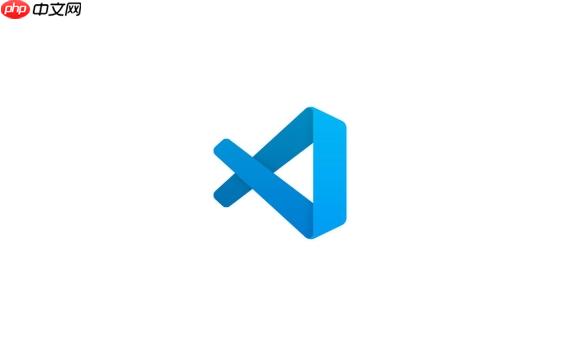
- 导出或创建Twee源文件:
- 如果你已经在Twine GUI里写了一些东西,可以导出为Twee文件(在故事菜单里找“导出到Twee文件”)。这会生成一个.twee文件,里面包含了你所有的通路内容。
- 或者,直接在VSCode里创建一个文件夹,然后手动创建.twee文件。每个通路通常以:: 通路名称 [标签]开头。
- VSCode打开项目: 把包含你.twee文件的文件夹整个拖进VSCode。
- 安装必要的扩展:
- 编写和编辑: 在VSCode里尽情地写你的通路内容,包括各种宏、变量、条件判断、样式和脚本。VSCode的代码补全、错误检查(如果你配置得当)会比Twine GUI自带的文本框好用太多。
- 预览和编译: 这是最关键的一步,也是VSCode无法直接完成的。
- 方法一:回到Twine GUI。 把你在VSCode里修改过的.twee文件重新导入到Twine GUI(通常是创建一个新故事,然后导入Twee文件),然后通过Twine GUI进行预览和发布。这有点来回折腾,但对于小型项目还行。
- 方法二:使用Twee命令行工具 (twee-cli)。 这是我个人更推荐的,因为它更符合“代码”开发流程。twee-cli是一个Node.js工具,它可以把你的.twee文件编译成可运行的HTML故事文件。你可以在VSCode的集成终端里运行twee-cli命令来编译,然后用Live Server或直接用浏览器打开生成的HTML文件预览。这才是真正的“代码化”开发体验。
- 方法三:直接在VSCode中打开导出的HTML。 如果你是在Twine GUI中导出为HTML,然后想在VSCode里修改和预览,那么直接用Live Server打开那个HTML文件就行。但请注意,这种方式修改的是“编译后”的代码,不是源文件,不太推荐。
总的来说,VSCode是你的代码编辑利器,而Twine GUI或twee-cli则是你的编译器和预览器。它们是搭档,不是替代品。
为什么选择VSCode来开发Twine故事?
说起来,Twine自带的那个通路编辑器其实也还行,能满足基本需求。但如果你像我一样,对代码编辑有点“洁癖”,或者项目规模稍微大一点,VSCode的优势就太明显了。
它是个全能型编辑器。Twine故事里除了通路文本,你肯定会用到大量的HTML、CSS和JavaScript。VSCode对这些语言的原生支持简直是神来之笔,语法高亮、智能补全、错误提示,这些都是Twine自带编辑器望尘莫及的。写起复杂的脚本和样式,效率高了不止一个档次。
再来是扩展生态。这是VSCode的灵魂所在。前面提到了Twee语法高亮,还有像gitLens这种能让你直接在编辑器里看代码提交历史的工具,对于团队协作或者个人项目版本管理来说,简直是神器。我甚至会用一些Markdown预览扩展来写一些临时的文档,或者用TODO Tree来管理我的开发任务。
然后是项目管理。Twine GUI虽然能在一个界面里管理所有通路,但当你的故事通路数量爆炸,或者需要引入外部资源(图片、音频、复杂的JS库)时,VSCode的文件浏览器和多文件编辑能力就显得尤为重要。你可以清晰地看到整个项目的结构,快速在不同文件间切换,甚至进行全局搜索和替换。
最后,个性化和舒适度。你可以根据自己的喜好调整主题、字体、快捷键。长时间面对屏幕,一个舒适的开发环境真的能提升不少幸福感。对我来说,VSCode就是那个能让我沉浸其中,心无旁骛地敲代码的地方。
VSCode中如何配置Twine故事格式的语法高亮和代码提示?
这块儿其实是提升开发体验的关键。毕竟,看着黑白一片的文本,和看着五颜六色、结构清晰的代码,那种心情完全不一样。
最直接的方法就是去VSCode的扩展市场(Extensions marketplace)搜索。你可以尝试搜索“Twee”或者“Twine”。通常会有社区开发者贡献的Twee语法高亮扩展。安装一个,它就能识别.twee文件,并根据Twine的语法规则(比如通路名称、宏、变量等)进行着色。这一下子就能让你的通路代码变得可读性极强。
如果找不到特别满意的Twee扩展,或者你更倾向于把.twee文件当作HTML来处理(因为很多Twine故事格式,尤其是SugarCube,本质上就是HTML里嵌入宏),你也可以手动配置VSCode,让它把.twee文件关联到HTML语言模式。操作起来很简单:打开一个.twee文件,点击右下角的状态栏,通常会显示当前文件的语言模式(比如“Plain Text”),点击它,然后选择“Configure File Association for ‘.twee’”,输入“html”。这样一来,VSCode就会用HTML的语法规则来高亮你的.twee文件了。当然,这只是个折衷方案,对于Twine特有的宏可能就不那么完美了。
除了.twee文件本身,别忘了你故事里可能还会有大量的HTML、CSS和JavaScript代码。VSCode对这些语言的支持是自带的,而且非常强大。确保你的HTML、CSS、JavaScript扩展是启用状态。它们


















